安装指南
更新时间:2024-08-22
云安全中心客户端是百度智能云安全服务的云服务器BCC客户端模块,与服务端一起帮助提升云服务器的安全等级。只有安装了客户端后,才能使用安全防护功能,包括异常登录检测、病毒查杀、漏洞扫描等。
安装
- 在云安全中心控制台中,选择系统管理->客户端安装,进入客户端安装页面。点击 新增安装命令 按钮,选择生成百度智能云服务器或云外服务器的安装命令。
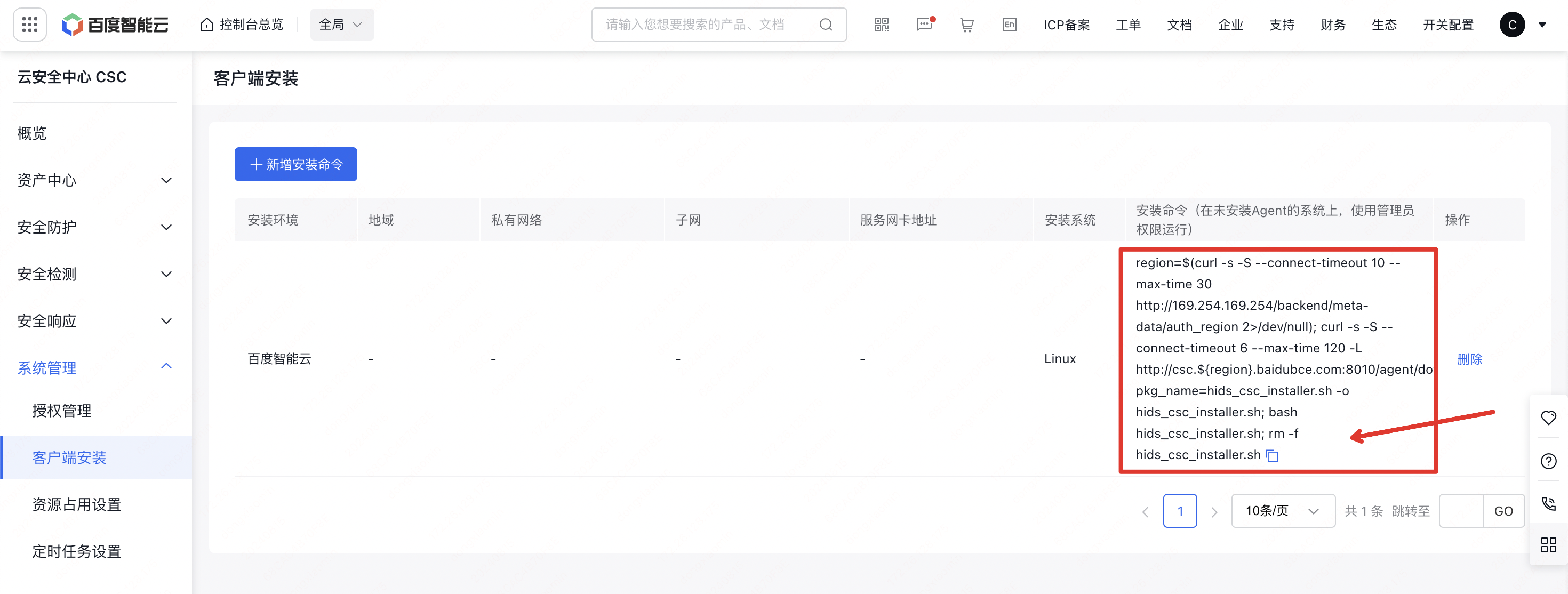
- 使用root权限,在服务器执行上述命令进行安装。
验证
安装命令执行完毕,可以选择以下方式判断客户端安装是否成功。
- 脚本安装执行完毕,打印 INFO 级别的 everything is done and ok 到终端。
- 云安全中心控制台的 资产中心 页面查询到该新机器信息,状态显示为在线。
- 客户端部署成功的机器可以查询到两个 heyeAgent 进程。执行一下命令,若返回 2 表示客户端进程运行正常。
Plain Text
1 查询命令:
2 pgrep -c heyeAgent
3 常见问题排查
若安装过程出现以下问题,可以按照对应方法进行排查。
1. 问题关键词:the operation need root permission
切换到root用户执行
2. 问题关键词:support x86_64 and aarch64, xxx is not supported now
不支持此CPU架构,目前支持x86_64、aarch64
3. 问题关键词:curl or wget command is not found
请安装curl或者wget工具:
- centos系统可以执行:yum install -y curl
- ubuntu系统可以执行:apt install -y curl
4. 问题关键词:connect to < server > failed, please check your network
执行以下命令,手动检查网络联通性:
Plain Text
1 region=$(curl -s --connect-timeout 2 --max-time 10 http://169.254.169.254/backend/meta-data/auth_region 2>/dev/null); [ -z "$region" ] && echo "check connect failed" || (server="csc.${region}.baidubce.com" && ping -c 3 "$server" >/dev/null 2>&1 && echo "check connect ok" || echo "check connect failed")如图所示,若命令行最后输出结果为 "check connect ok",则表示网络联通。若最后输出结果为 "check connect failed",则表示网络不通,可以在以下几个方面检测机器网络环境:

- 检查 /etc/resolv.conf 是否有特殊DNS映射。
- 通过 iptables -L 检查相关流量转发规则。
- 检查 /etc/nsswitch.conf 检查 hosts相关配置,比如是否有dns。
5. 问题关键词:download xxx failed
检查磁盘空间不足
6. 问题关键词:extract xxx.tar.gz failed
检查磁盘空间不足
若问题无法自行解决,请 提交工单 向百度反馈。
